- Wissensdatenbank
- Berichterstattung und Daten
- Berichte
- Einen Bericht mit Journey-Analytics erstellen
Einen Bericht mit Journey-Analytics erstellen
Zuletzt aktualisiert am: 3 September 2025
Mit einem der folgenden Abonnements verfügbar (außer in den angegebenen Fällen):
-
Marketing Hub Enterprise
-
Sales Hub Enterprise
-
Service Hub Enterprise
Mithilfe von Customer Journey Analytics können Sie nachvollziehen, wie sich jede Interaktion mit Ihrem Unternehmen auf die Kundschaft auswirkt. Verwenden Sie Customer-Journey-Berichte, um zu sehen, welche Berührungspunkte am effektivsten Kunden anziehen, und um den Fortschritt eines Kontakts oder Deals in verschiedenen Phasen nachzuverfolgen. Die Conversion Rate wird basierend darauf berechnet, wie viele Kontakte oder Deals alle Phasen abschließen.
Sie können einen Customer-Journey-Bericht aus drei Datenquellen erstellen:
- Kontakte (Marketing Hub und Service Hub Enterprise)
- Deals (Sales Hub Enterprise)
- Tickets (Service Hub Enterprise)
Erfahren Sie mehr über allgemeine Schritte und Filter in Customer-Journey-Berichten.
Wichtige Informationen & Einschränkungen
Bitte beachten Sie die folgenden wichtigen Informationen und Einschränkungen, bevor Sie einen Customer-Journey-Bericht erstellen:
- Sie können bis zu 15 Schritte und bis zu 15 eindeutige Schritte hinzufügen. Sie könnten beispielsweise 15 Phasen festlegen und 5 verschiedene Schritte in die erste, zweite und dritte Phase aufnehmen, was insgesamt 15 eindeutige Schritte ergibt.
- Sie können Daten aus bis zu 5 Jahren und bis zu 20 Millionen eindeutige Events analysieren. Wenn der Bericht bei einer Konfiguration mit mehr als 20.000.001+ Events konfiguriert wird, wird das Datumsbereichsfenster auf einen Monat reduziert.
Einen Customer-Journey-Bericht anhand eines Beispielberichts erstellen
So erstellen Sie einen Customer-Journey-Bericht anhand eines Beispielberichts:
- Gehen Sie in Ihrem HubSpot-Account zu Berichterstattung > Berichte.
- Klicken Sie oben rechts auf Bericht erstellen.
- Klicken Sie im linken Bereich auf Customer-Journey-Bericht .
- Klicken Sie auf „Weiter“.
- Klicken Sie auf Start with a sample Bericht .
- Klicken Sie auf den Bericht, der Ihrem Berichtsziel entspricht.
- Klicken Sie auf „Weiter“.
- Passen Sie Ihren Bericht an.
Einen komplett neuen Customer-Journey-Bericht erstellen
So erstellen Sie einen komplett neuen Customer-Journey-Bericht:
- Gehen Sie in Ihrem HubSpot-Account zu Berichterstattung > Berichte.
- Klicken Sie oben rechts auf Bericht erstellen.
- Klicken Sie in der linken Seitenleiste auf Customer-Journey-Bericht .
- Klicken Sie auf Weiter.
- Klicken Sie im linken Seitenbereich auf Journey selbst erstellen.
- Klicken Sie auf das Dropdown-Menü Primäre Datenquelle und wählen Sie eine Datenquelle aus:
- Kontakte (nur Marketing Hub und Service Hub ): Wählen Sie Kontakte aus, um zu messen, wie Ihr Content neue Kontakte generiert.
- Deals (nur Sales Hub ): Wählen Sie Deals aus, um zu messen, wie Ihr Content neue Deals generiert.
- Tickets (nur Service Hub ): Wählen Sie Tickets aus, um zu messen, wie Ihre Tickets Ihre Support-Pipeline durchlaufen.
- Klicken Sie im Abschnitt Erste Phase hinzufügen auf das Dropdown-Menü Event der ersten Phase und wählen Sie Ihre erste Phase aus.
- Klicken Sie auf „Weiter“.
- Klicken Sie im linken Seitenbereich der Chronik auf Neue Phase + hinzufügen.
- Im Dialogfeld Phase können Sie Folgendes tun:


-
- Events hinzufügen: Bewegen Sie unter Alle Events den Mauszeiger über ein Event , um eine Schätzung der Anzahl der Events im festgelegten Zeitraum anzuzeigen. Klicken Sie dann auf das Event , um es der Phase hinzuzufügen. Erfahren Sie, wie Sie Events filtern.
- Top-Events suchen: Klicken Sie auf das Kontrollkästchen Top-Events suchen, um die Events mit dem höchsten Traffic in dieser Phase der Customer Journey zu finden.
- So passen Sie die Einstellungen der Top-Events an:
- Klicken Sie auf der Registerkarte Events auf Bearbeiten , um Events hinzuzufügen oder zu entfernen. Klicken Sie dann auf Übernehmen.
- Geben Sie auf der Registerkarte Verfeinerungen eine Zahl ein oder schieben Sie die Skala, um die Anzahl der zu suchenden Ergebnisse anzupassen.
- So passen Sie die Einstellungen der Top-Events an:
- (BETA) Pathfinder: Wenn Sie einen Customer-Journey-Bericht mit Kontakten als Datenquelle erstellen, verwenden Sie Pathfinder, damit HubSpot Ihnen bei der Definition der Phasen Ihrer Customer Journey helfen kann, anstatt sie manuell eingeben zu müssen.
- Schalten Sie den Pathfinder-Schalter ein.
- Wählen Sie Vor dieser Phase die Option Top-Pfade finden aus, um zu sehen, wie Leads in der Regel zu einem wichtigen Ergebnis kommen.
- Wählen Sie Top-Pfade nach dieser Phase finden aus, um zu sehen, was nach einem wichtigen Meilenstein passiert.
- Aktivieren Sie auf der Registerkarte Events die Kontrollkästchen Event-Name , um vorgeschlagene Events hinzuzufügen oder zu entfernen. Geben Sie auf der Registerkarte Verfeinerungen eine Zahl ein oder schieben Sie die Skala, um die Anzahl der Phasen anzupassen, die Pathfinder vorschlagen soll. Klicken Sie dann auf Speichern.
- Um eine Phase als optional zu kennzeichnen, aktivieren Sie das Kontrollkästchen Optional oben rechts im Pop-up-Feld. Solange ein Kontakt oder Deal zur letzten Phase gelangt, zählt er in die insgesamte Conversion Rate.
- Optional: Ein Kontakt oder Deal muss diese bestimmte Phase nicht durchlaufen, um in der Journey voranzuschreiten. Die erste und die letzte Phase können nicht als optional festgelegt werden.
- Erforderlich: Ein Kontakt oder Deal muss diese spezielle Phase durchlaufen, um die Journey fortzusetzen. Standardmäßig sind alle Schritte erforderlich. Wenn alle Phasen erforderlich sind, wird erwartet, dass Datensätze in den Ergebnissen irgendwann alle diese Phasen durchlaufen haben.
-
- Danach klicken Sie auf Speichern.
- Die Phase wird jetzt in der linken Seitenleiste der Chronik angezeigt. Fügen Sie bei Bedarf weitere Phasen hinzu.
Einen Customer-Journey-Bericht mit Pathfinder erstellen (BETA)
So erstellen Sie einen Bericht mit Pathfinder, um die Phasen Ihrer Customer Journey zu definieren, anstatt sie manuell eingeben zu müssen:
- Gehen Sie in Ihrem HubSpot-Account zu Berichterstattung > Berichte.
- Klicken Sie auf "Bericht erstellen".
- Klicken Sie in der linken Seitenleiste auf Customer-Journey-Bericht .
- Klicken Sie auf Weiter.
- Im linken Seitenbereich ist Bereits Mit einem Kontaktpfadfinder beginnen ausgewählt.
- Klicken Sie im mittleren Bereich unter dem Abschnitt Erste Phase hinzufügen auf das Dropdown-Menü Event der ersten Phase und wählen Sie Ihr Event der ersten Phase aus.
- Wählen Sie unter "Pfadfinder konfigurieren" die Option "Top-Pfade vor der ausgewählten Phase suchen " oder "Top-Pfade nach der ausgewählten Phase finden" aus.
- Klicken Sie auf „Weiter“.
- Der generierte Bericht enthält automatisch Pfade, die sich auf die von Ihnen ausgewählte Phase beziehen. So passen Sie die Pathfinder Customer Journey an:
- Klicken Sie im linken Seitenbereich der Chronik auf Pfade vor [ausgewählte Phase] oder Pfade nach [ausgewählte Phase] suchen.
- Klicken Sie im Dialogfeld Phase rechts neben dem Pathfinder-Schalter auf Details verwalten.
- Klicken Sie im Pop-up-Fenster Einstellungen auf der Registerkarte Events auf Bearbeiten.
- Wählen Sie im Pop-up-Fenster die Events aus, die in den Bericht aufgenommen werden sollen. Klicken Sie dann auf Übernehmen.
- Geben Sie im Pop-up-Fenster Einstellungen auf der Registerkarte Verfeinerungen eine Zahl ein oder schieben Sie die Skala, um die Anzahl der Phasen anzupassen, die Pathfinder vorschlagen soll. Klicken Sie dann auf Übernehmen.
- Klicken Sie im Dialogfeld Phase auf Speichern.


- Fügen Sie bei Bedarf weitere Phasen hinzu.
Passen Sie den Customer-Journey-Bericht an
Nachdem Sie Phasen zu Ihrem Customer-Journey-Bericht hinzugefügt haben, können Sie ihn anpassen und anpassen, bevor Sie den Bericht ausführen oder speichern.
Filter
So filtern Sie Ihre Events:
- Fügen Sie ein Event hinzu.
- Klicken Sie neben einem Event auf das filter Filter-Symbol.
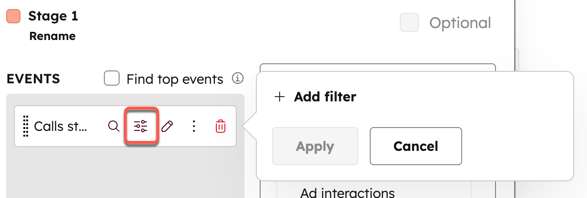
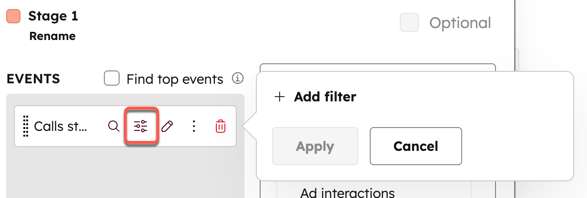
- Klicken Sie auf + Filter hinzufügen. Wählen Sie Ihre Filter aus und klicken Sie dann auf Übernehmen.
Bitte beachten: Der Kampagnenfilter ist nur für Schritte in den folgenden Kategorien verfügbar:
- Anzeigen
- Calls-to-Action
- Formulare
- Marketing-E-Mail
- Marketingevents
- Website-Seiten
Erfahren Sie mehr über gängige Filter in Customer-Journey-Berichten.
Aufschlüsselung nach Eigenschaften
- Fügen Sie ein Event hinzu.
- Klicken Sie auf das search Symbol Aufschlüsseln nach Eigenschaft. Journey-Berichte können bis zu 10 Phasen mit Aufschlüsselung der Eigenschaften enthalten.


- Klicken Sie auf das Dropdown-Menü Aufschlüsselung nach Eigenschaften , um eine Eigenschaft auszuwählen. Wenn der Bericht ausgeführt wurde, werden die häufigsten Pfade zwischen den beiden Phasen angezeigt.
- Wählen Sie die Anzahl der Ergebnisse aus, die im Bericht angezeigt werden sollen.
- Klicken Sie auf Übernehmen.
Bitte beachten: Wenn eine Phase mehrere Schritte umfasst, zeigt der Bericht keine Gesamtanzahl der Kontakte oder Deals in der Phase an. Es wird die Anzahl derjenigen angezeigt, die jeden Schritt abgeschlossen haben.
Erstellen und speichern Sie Ihren Customer-Journey-Bericht
Wenn Sie die Konfiguration Ihrer Phasen abgeschlossen haben, können Sie den Bericht ausführen, um Ihre Daten anzuzeigen.
- Erstellen Sie Ihren Customer-Journey-Bericht und passen Sie ihn an .
- Klicken Sie oben rechts auf Bericht ausführen . Der Bericht wird angezeigt.
- Verwenden Sie die Filter oberhalb des Berichts, um Ihre Ergebnisse weiter einzugrenzen.
- Klicken Sie oben rechts auf Bericht speichern. Legen Sie die Zugriffsberechtigungen für den Bericht fest und klicken Sie dann auf Speichern.
- Kontakte oder Deals werden nur dann in der folgenden Phase angezeigt, wenn ihre Events der chronologischen Reihenfolge der Phasen folgen.
- Customer-Journey-Berichte zählen die eindeutige Anzahl der Kontakte oder Deals, die ein Event im Journey-Muster abgeschlossen haben, nicht die Gesamtanzahl der eindeutigen Events.
- Die Option Anonyme Besucher einbeziehen kann nur für bestimmte Schritte angewendet werden. Das bedeutet, dass je nach den im Customer-Journey-Bericht ausgewählten Schritten einige Schritte anonymisierte Besucher umfassen und andere nicht.
- Alle Vertriebsaktivitäten, einschließlich Anrufe, Meetings usw. aus verknüpften Integrationen, werden in Customer-Journey-Berichten nicht berücksichtigt.
- Bei der Erstellung einer statischen Liste über Journey-Analytics können bis zu 100.000 Objekte in die Liste aufgenommen werden.
Customer-Journey-Beispielbericht
Im Folgenden finden Sie ein Beispiel dafür, wie Sie Customer-Journey-Berichte nutzen können, um herauszufinden, welche Seiten zu neuen Meetings und neuen Deals für Ihr Unternehmen führen.
-
Gehen Sie in Ihrem HubSpot-Account zu Berichterstattung > Berichte.
- Klicken Sie oben rechts auf Bericht erstellen.
- Wählen Sie Customer-Journey-Bericht aus.
- Klicken Sie auf „Weiter“.
- Wählen Sie als Datenquelle Kontakte aus. Klicken Sie dann auf Weiter.
- Klicken Sie oben auf das Kontrollkästchen Anonyme Besucher einbeziehen .
- Klicken Sie im linken Seitenbereich auf Neue Phase hinzufügen. Ein Pop-up-Fenster wird angezeigt.


-
Geben Sie für die erste Phase Besuchte Seiten in die Suchleiste ein. Wählen Sie dann das Event Besuchte Seiten aus.
- Klicken Sie auf das search„Aufschlüsseln nach Eigenschaft“-Symbol und wählen Sie URL-Pfad aus. Hier wird angezeigt, wohin die Besucher auf Ihrer Website gehen. Klicken Sie dann auf Anwenden.


-
Klicken Sie für die zweite Phase auf Neue Phase hinzufügen. Geben Sie im Pop-up-Feld Formularübermittlung in die Suchleiste ein. Wählen Sie dann das Event Formularübermittlung aus. So erfahren Sie, ob und wo Besucher Formulare auf Ihrer Website einsenden.
- Klicken Sie für die dritte Phase auf Neue Phase hinzufügen. Geben Sie im Pop-up-Feld Meetings gebucht in die Suchleiste ein. Wählen Sie dann das Event Gebuchte Meetings aus. Hier sehen Sie, wie viele Meetings durch den Besuch Ihrer Website oder durch das Einsenden eines Formulars auf Ihrer Website gebucht wurden.
- Klicken Sie für die letzte Phase auf Neue Phase hinzufügen. Geben Sie im Pop-up-Feld in der Suchleiste Dealdatensatz erstellt ein. Wählen Sie dann das Event Dealdatensatz erstellt aus. Hier sehen Sie, wie viele Meetings zu einem Deal geführt haben.
- Klicken Sie oben rechts auf Bericht ausführen. Klicken Sie dann auf Bericht speichern oder nicht zusammengefasste Daten exportieren.
